5 sposobów na naprawienie konta Gmail, które nie odbiera wiadomości e-mail
Różne / / November 28, 2021
Gmail to bezpłatna usługa poczty e-mail opracowana i uruchomiona przez Google w 2004 roku jako ograniczona wersja beta. Po zakończeniu fazy testów w 2009 r. stała się ulubioną internetową usługą e-mailową. W październiku 2019 r. Gmail miał ponad 1,5 miliarda aktywnych użytkowników na całym świecie. Jest to istotna część Google Workspace, wcześniej znanego jako G Suite. Jest bezproblemowo połączony z Kalendarzem Google, Kontaktami, Spotkaniami i Czatem, które skupiają się przede wszystkim na komunikacji; Napęd do przechowywania; Pakiet Dokumentów Google, który pomaga twórcom treści i Currents w zwiększaniu zaangażowania pracowników. Od 2020 r. Google udostępnia łącznie 15 GB miejsca na wszystkie usługi powiązane z Google Workspace.
Pomimo ogromnego rozmiaru, bazy użytkowników i wsparcia giganta technologicznego, użytkownicy Gmaila mają kilka częstych skarg. Jednym z najczęstszych z nich jest niemożność otrzymywania od czasu do czasu wiadomości e-mail. Ponieważ nieprzechowywanie lub wyświetlanie wiadomości przychodzących niweczy połowę celu korzystania z usługi przesyłania wiadomości, problem ten należy szybko rozwiązać. Jeśli masz stabilne i płynne połączenie internetowe, ten problem może być spowodowany kilkoma różnymi czynnikami. Począwszy od braku miejsca na dysku po przypadkowe oznaczenie e-maili jako spam, od problemu z funkcją filtrowania wiadomości e-mail po niezamierzone przekazywanie wiadomości do innej osoby adres. Poniżej wymieniono kilka różnych łatwych i szybkich sposobów naprawienia konta Gmail, które nie otrzymuje wiadomości e-mail.
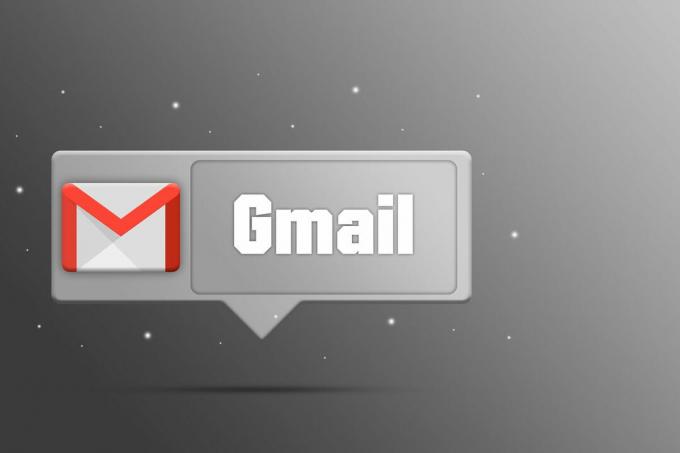
Zawartość
- Jak naprawić problem „Konto Gmail nie odbiera wiadomości e-mail”?
- Metoda 1: Sprawdź folder Spam lub Kosz
- Metoda 2: Sprawdź, czy usługi Gmail nie są tymczasowo wyłączone
- Metoda 3: Sprawdź wystarczającą ilość miejsca do przechowywania
- Metoda 4: Usuń filtry poczty e-mail
- Metoda 5: Wyłącz przekazywanie wiadomości e-mail
Jak naprawić problem „Konto Gmail nie odbiera wiadomości e-mail”?
Ponieważ istnieje wielu winowajców tego konkretnego problemu, istnieje kilka różnych potencjalnych rozwiązań, które można dopasować. Począwszy od cierpliwego czekania na przywrócenie usług w przypadku awarii, majstrowania przy ustawieniach poczty, aż po usuwanie poszczególnych rzeczy z konta Google. Ale najpierw spróbuj otworzyć konto Gmail w innej przeglądarce, ponieważ jest to najłatwiejszy sposób rozwiązania tego problemu. Problem może leżeć w przeglądarce Google Chrome, a nie konkretnie w Gmailu. Spróbuj użyć innej przeglądarki, takiej jak Opera, w swoim systemie, aby zalogować się na swoje konto Gmail.
Jeśli przełączanie przeglądarek nie zadziałało, jedna po drugiej, przejdź przez wymienione poniżej poprawki, aż będziesz w stanie napraw konto Gmail, które nie otrzymuje wiadomości e-mail. Zalecamy mieć pod ręką zapasowe konto e-mail, aby sprawdzić, czy możesz ponownie otrzymywać wiadomości e-mail.
Metoda 1: Sprawdź folder Spam lub Kosz
Powinna to być najważniejsza rzecz na Twojej liście kontrolnej, jeśli spodziewasz się określonej wiadomości i nie możesz jej znaleźć w swojej skrzynce odbiorczej. Najpierw najważniejsze rzeczy, nauczmy się jak działają filtry spamu. Funkcja filtrów spamu Gmaila to system oparty na społeczności, w którym osoba może oznaczyć wiadomość e-mail jako spam, to informacje dodatkowo pomagają systemowi identyfikować w przyszłości więcej podobnych wiadomości dla wszystkich użytkowników Gmaila w okolicy świat. Każdy wysłany e-mail zostanie przefiltrowany do skrzynki odbiorczej, zakładki kategorii, folderu spamu lub zostanie całkowicie zablokowany. Te ostatnie są tymi, o które powinieneś się martwić.
Wiadomość e-mail wysłana przez znaną osobę może znaleźć się na Twojej liście spamu, jeśli przypadkowo zgłosiłeś ją w przeszłości jako spam.Aby sprawdzić, czy przesyłka została oznaczona jako spam:
1. Otwórz swoje konto Gmail w dowolnej przeglądarce internetowej i rozwiń lewy pasek boczny. Znajdziesz listę wszystkich swoich folderów pocztowych. Przewiń w dół, aż znajdziesz 'Więcej' opcję i kliknij na nią.
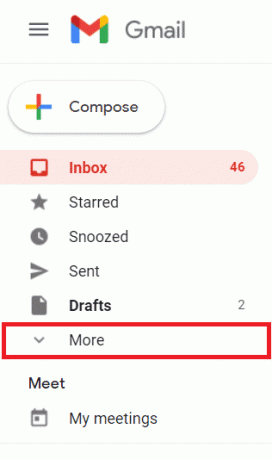
2. W kolejnym menu zlokalizuj 'Spam' teczka. Powinien znajdować się u dołu listy.
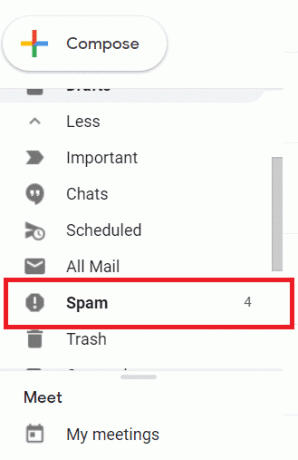
3. Ale już, wyszukaj wiadomość szukasz i Otwórz to.
4. Po otwarciu wiadomości zlokalizuj znak wykrzyknika i Zgłoś wiadomość jako nie spam. Kliknięcie „Nie spam” przyniesie wiadomość do generała W pudełku.
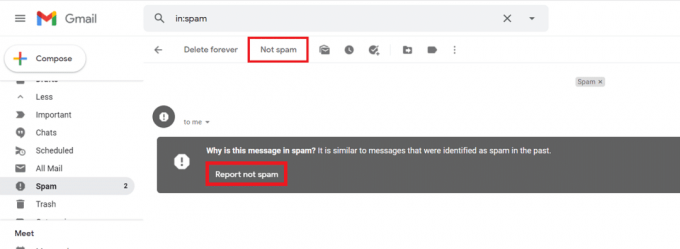
W ten sposób nauczysz Gmaila, aby w przyszłości nie oznaczać wiadomości podobnych do tej jako spamu i nie będziesz już mieć takich problemów z konkretnym nadawcą.
Metoda 2: Sprawdź, czy usługi Gmail nie są tymczasowo wyłączone
Czasami nawet usługi poczty elektronicznej świadczone przez najpotężniejszych gigantów technologicznych mogą działać nieprawidłowo i być tymczasowo niedostępne. Możesz zawęzić tę możliwość, przeglądając niekończące się hashtagi na Twitterze lub po prostu odwiedzając Panel stanu Google Workspace. Jeśli pojawi się problem, pojawi się pomarańczowa lub różowa kropka. Na przykład, jeśli nie ma ostatnich awarii, witryna powinna wyglądać jak na poniższym obrazku.

W przypadku awarii nie pozostaje nic innego, jak czekać, aż problem zostanie rozwiązany. Naprawienie tego może potrwać do godziny. Alternatywnie możesz odwiedzić Downdetector.com aby znaleźć informacje o poprzednich awariach.
Przeczytaj także:Napraw aplikację Gmail nie synchronizuje się w systemie Android
Metoda 3: Sprawdź wystarczającą ilość miejsca do przechowywania
Ponieważ usługa e-mailowa Google jest bezpłatna, muszą obowiązywać pewne ograniczenia. Głównym z nich jest maksymalna, swobodnie przydzielona przestrzeń dyskowa dla każdego niepłacącego konta użytkownika. Gdy zabraknie Ci tego miejsca, Gmail i inne usługi Google mogą łatwo działać nieprawidłowo. Aby sprawdzić, czy masz wystarczającą ilość miejsca do przechowywania:
1. Otwórz swoje dysk Google.
2. Po lewej stronie zobaczysz „Kup miejsce” opcję, a powyżej której dowiesz się całkowita dostępna przestrzeń do przechowywania i jaka jej część jest wykorzystywana.
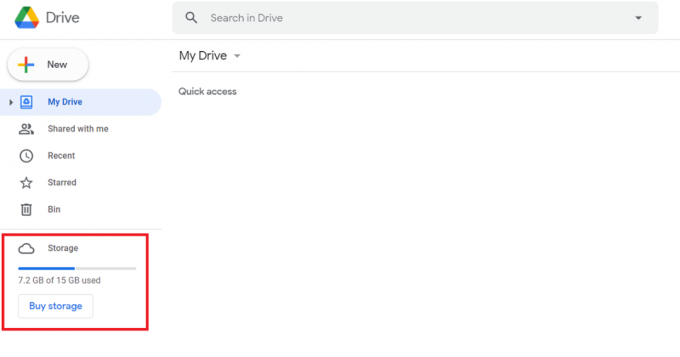
Od początku 2021 r. Google zezwala tylko na 15 GB bezpłatnego miejsca na Gmaila, Dysk Google, Zdjęcia Google i wszystkie inne aplikacje Google Workspace. Jeśli osiągnąłeś limit miejsca wynoszący 15 GB, będziesz musiał zwolnić trochę miejsca.
Jeśli kończy Ci się miejsce do przechowywania, opróżnienie kosza poczty e-mail to świetny pierwszy krok.
Poniżej wymieniono kroki, aby opróżnić kosz na śmieci na koncie Gmail:
1. Otwórz swoje Konto Gmail i kliknij 'Więcej' ponownie.
2. Będziesz musiał przewinąć dalej w dół, aby znaleźć sekcję oznaczoną jako 'Śmieci'. Możesz też po prostu wpisać „w: śmieci” w pasku wyszukiwania znajdującym się na górze.

3. Możesz ręcznie usunąć kilka wiadomości lub bezpośrednio kliknąć „Opróżnij kosz opcja. Spowoduje to wyczyszczenie wszystkich e-maili przechowywanych w koszu i znacznie zwiększy dostępną przestrzeń.
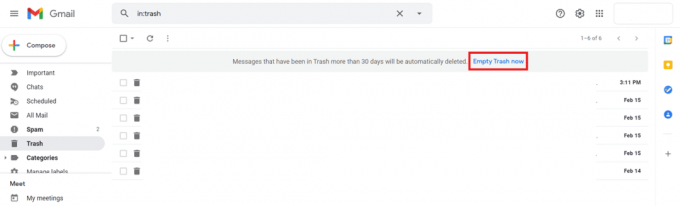
Ponieważ przestrzeń dyskowa dostępna bezpłatnie na Twoim Dysku Google jest taka sama jak przestrzeń w Gmailu, warto zwolnij kosz na Dysku także. Możesz to zrobić na swoim telefonie lub dowolnej przeglądarce internetowej.
Sposób naśladowania w telefonie:
- Jak oczywiste, otwórz swój dysk Google podanie. Jeśli nie masz go jeszcze zainstalowanego, pobieranie i połącz go z kontem Google.
- Stuknij w Ikona hamburgera obecny w lewym górnym rogu, aby otworzyć pasek boczny.
- Teraz dotknij 'Śmieci' opcja.
- Stuknij w menu z trzema kropkami znajduje się po prawej stronie plików, które chcesz trwale usunąć. Pamiętaj, że nie będziesz w stanie odzyskać usuniętych plików, a następnie dotknij 'Usuń na zawsze'.
Sposób postępowania w przeglądarce na komputerze:
1. Otwórz swoje dysk Google a po lewej stronie znajdź 'Kosz' opcja.
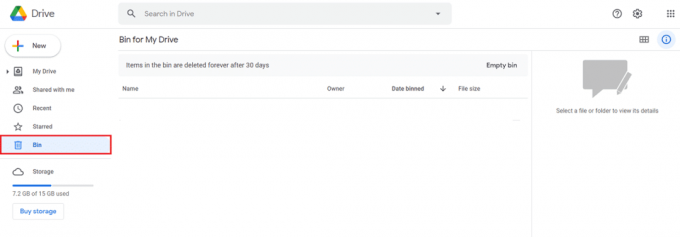
2. To zabierze Cię do swojego GoogleNapęd Kosza gdzie możesz ręcznie usunąć wszystkie pliki.
Gdy będziesz mieć wystarczającą ilość wolnego miejsca, będziesz mógł naprawić swoje konto Gmail, które nie otrzymuje wiadomości e-mail. Jeśli nie, przejdź do następnej metody.
Metoda 4: Usuń filtry poczty e-mail
Filtry poczty e-mail to jedna z najbardziej niedocenianych funkcji, które ułatwiają porządkowanie wiadomości e-mail. To oni są odpowiedzialni za to, że każdego dnia Twoja główna skrzynka odbiorcza nie jest zapełniana tysiącami wiadomości-śmieci lub spamu. Po cichu organizują i usprawniają ogólne wrażenia z e-maili. Użytkownicy mogą nie być w stanie otrzymywać wiadomości w skrzynce odbiorczej ze względu na filtry Gmaila, ponieważ są oni odpowiedzialni za przekierowywanie wiadomości e-mail do folderów alternatywnych, takich jakCała poczta, aktualizacje, społeczności i nie tylko. Dlatego istnieje duże prawdopodobieństwo, że możesz odbierać wiadomości e-mail, ale nie możesz ich znaleźć, ponieważ są one nieprawidłowo oznaczone i są przekierowywane w inne miejsce. Aby usunąć filtry poczty e-mail:
1. Zaloguj sie dla Twojej Konto e-mail a na górze znajdziesz „Ustawienia” (Ikona zębatki).
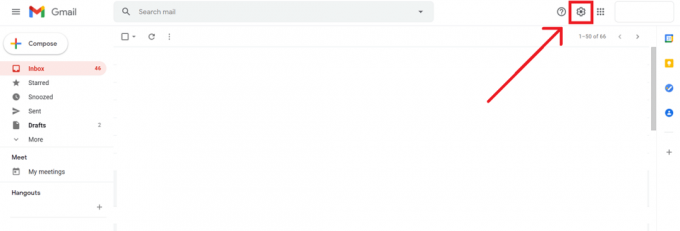
2. W menu szybkich ustawień kliknij „Zobacz wszystkie ustawienia” opcja.
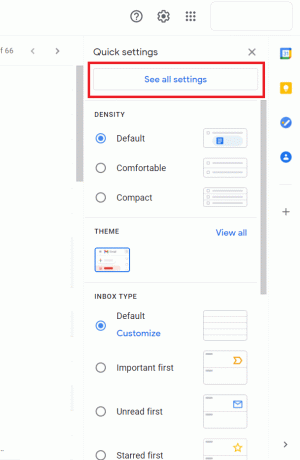
3. Następnie przejdź do „Filtry i zablokowane adresy” patka.
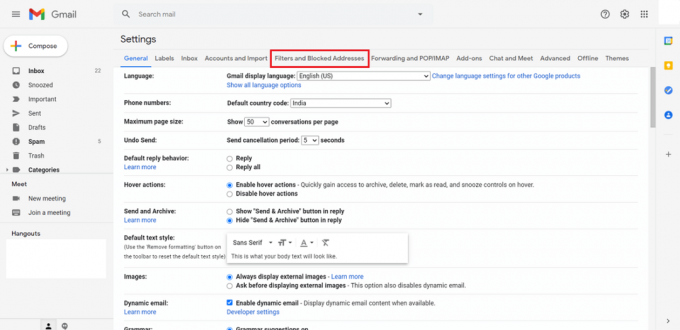
4. Znajdziesz listę zablokowanych adresów e-mail i powiązanych z nimi działań, które Gmail może wykonać. Jeśli znajdziesz tutaj adres e-mail, którego szukasz, po prostu kliknij 'Kasować' przycisk. Spowoduje to usunięcie zapisanej akcji i umożliwi normalne odbieranie wiadomości e-mail.
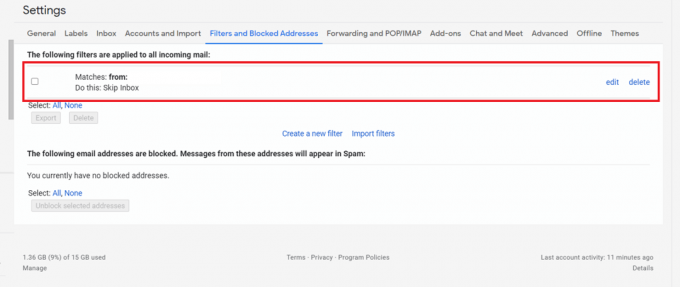
Przeczytaj także:Napraw Gmail, który nie wysyła e-maili na Androida
Metoda 5: Wyłącz przekazywanie wiadomości e-mail
Przekazywanie wiadomości e-mail to przydatna funkcja, która umożliwia automatyczne wysyłanie wiadomości na inny adres e-mail. Daje ci możliwość przekazania wszystkich nowych wiadomości lub tylko niektórych konkretnych. Jeśli celowo wybrałeś tę opcję, możesz najpierw spróbować sprawdzić skrzynkę odbiorczą powiązanego adresu e-mail. Jeśli przypadkowo włączyłeś tę opcję, możesz nie być w stanie znaleźć wiadomości we własnej podstawowej skrzynce odbiorczej.
1. Otwórz swoje Konto Gmail na komputerze, ponieważ ta opcja nie jest dostępna w aplikacji mobilnej Gmail. Jeśli masz konto e-mail w szkole lub pracy, musisz najpierw skontaktować się z administracją.
2. Podobnie jak wcześniej wspomniana poprawka, kliknij „Ustawienia” przycisk znajdujący się w prawym górnym rogu i przejdź do kliknięcia „Zobacz wszystkie ustawienia” opcja.
3. Przejdź do „Przekazywanie i POP/IMAP” i przejdź do 'Przekierowanie' Sekcja.
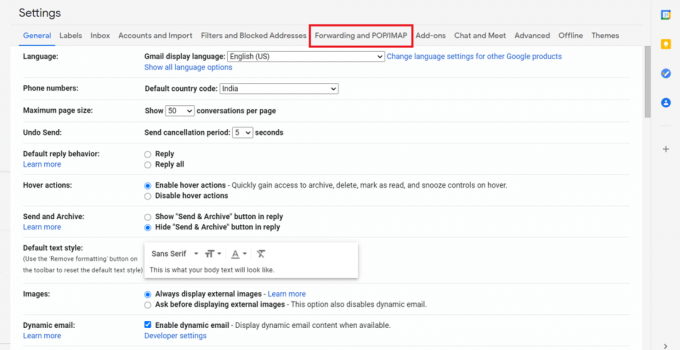
4. Kliknij na „Wyłącz przekazywanie”’ opcja, jeśli jest już włączona.

5. Potwierdź swoje działanie, klikając 'Zapisz zmiany' przycisk.
Powinieneś teraz zacząć ponownie otrzymywać powiadomienia e-mail w swojej głównej skrzynce odbiorczej.
Jeśli nic z powyższych nie zadziałało, wyłączenie zapory systemowej lub ponowna konfiguracja może być twoim ostatnim strzałem. Niektóre programy antywirusowe zawierają zaporę sieciową, która może zakłócać płynne działanie Gmaila, więc tymczasowo wyłącz program zabezpieczający i zobacz, czy to rozwiąże problem.
Zalecana:
- Jak naprawić błąd w kolejce i nieudany Gmail?
- Jak usunąć zdjęcie profilowe Google lub Gmail?
- 5 sposobów na dostęp do zablokowanych stron internetowych na telefonie z Androidem
- Jak włączyć tryb ciemny w Asystencie Google
Mamy nadzieję, że ten przewodnik był pomocny i udało Ci się napraw konto Gmail, które nie otrzymuje problemu z e-mailami. Jeśli jednak masz jakiekolwiek wątpliwości, skomentuj poniżej, aby skontaktować się z nami w celu uzyskania dalszej pomocy w tej sprawie.



